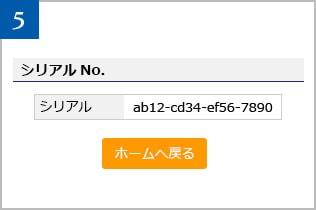KEEPER Clubをご検討頂きありがとうございます。
KEEPER Clubをご利用頂くために「KEEPER Club新規登録(ユーザーID登録)」をお願いします。下記の手順で新規登録を行うとKEEPER Clubをご利用頂けます。
なお、会計事務所様や複数社管理の企業様からのKEEPER Clubへのお申し込みは「お申し込みの流れ(会計事務所・複数社管理用)」 をご覧ください。
KEEPER ClubユーザーID 登録の流れ
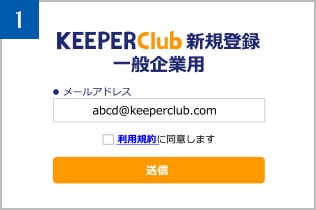
下記ボタンより新規登録ページへ
下記ボタンより新規登録ページへ利用規約をご確認のうえ、メールアドレスを入力し送信します。

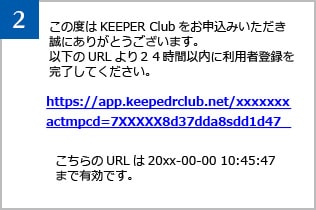
受信したメールに記載のURLをクリック


ユーザーID・パスワードで本登録
お好きなユーザーID・パスワードを決め、会社名等の基本情報を登録し本登録となります。


登録完了
これでKEEPER Club(KICHO、CHOBO、DeNCHO、YOJiTSU)がご利用できるようになりました。
KEEPER Club ユーザーIDのシリアル確認方法
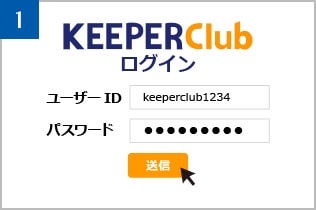
まずはKEEPER Clubへログイン
新規登録で登録したユーザーIDでKEEPER Clubにログインします。

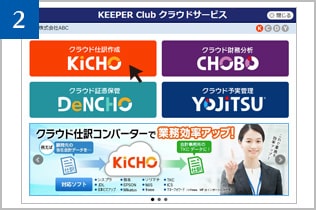
統合メニュー画面が出るので任意のサービスをクリック
※画像はKiCHOの場合です。

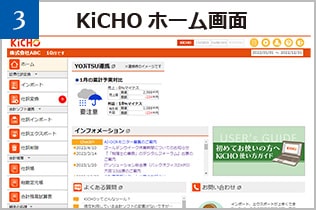
KiCHOが開きます。
※画像はKiCHOの場合です。

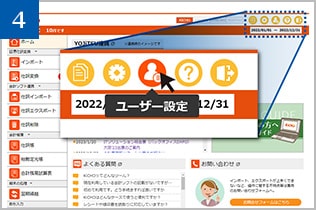
右上の丸いアイコンから、ユーザー設定をクリック
※画像はKiCHOの場合です。